Apple ได้ปล่อยอัปเดทระบบปฏิบัติการ iOS 14 อย่างเป็ทางการแล้ว ซึ่งก็มีฟีเจอร์ใหม่ๆ ตามมาเพียบ ซึ่งหนึ่งในนั้นเป็นการเพิ่ม Widget ลงบนหน้า Home Screen หรือหน้าหลักได้ด้วย โดยเราจะมาบอกวิธีการทำง่ายๆ ครับ
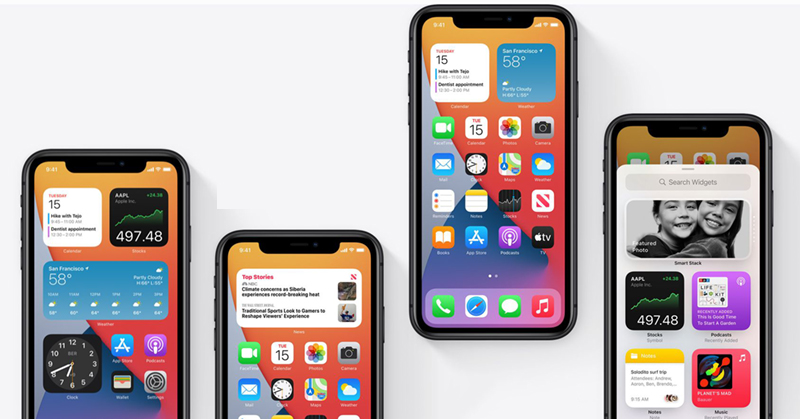
วิธีการเพิ่ม Widget
1. กดค้างที่ส่วนที่ว่างบนหน้าจอหลักจนขึ้นหน้าการลบแอป
2. กดที่ “+” มุมขวาบน จากนั้นก็จะเป็นหน้าวิดเจ็ตขึ้นมาเราเลือก
3. กด 1 ครั้งที่วิดเจ็ตที่เราต้องการใช้งาน
4. เลือกขนาดแต่ละวิดเจ็ตได้ทั้งหมด 3 แบบ ได้แก่ เล็ก, กลาง และใหญ่สุด
5. เมื่อเลือกได้แล้วก็กด “เพิ่มวิดเจ็ต” หรือจะลากลงไปหน้าจอหลักก็ได้
6. เสร็จสิ้น
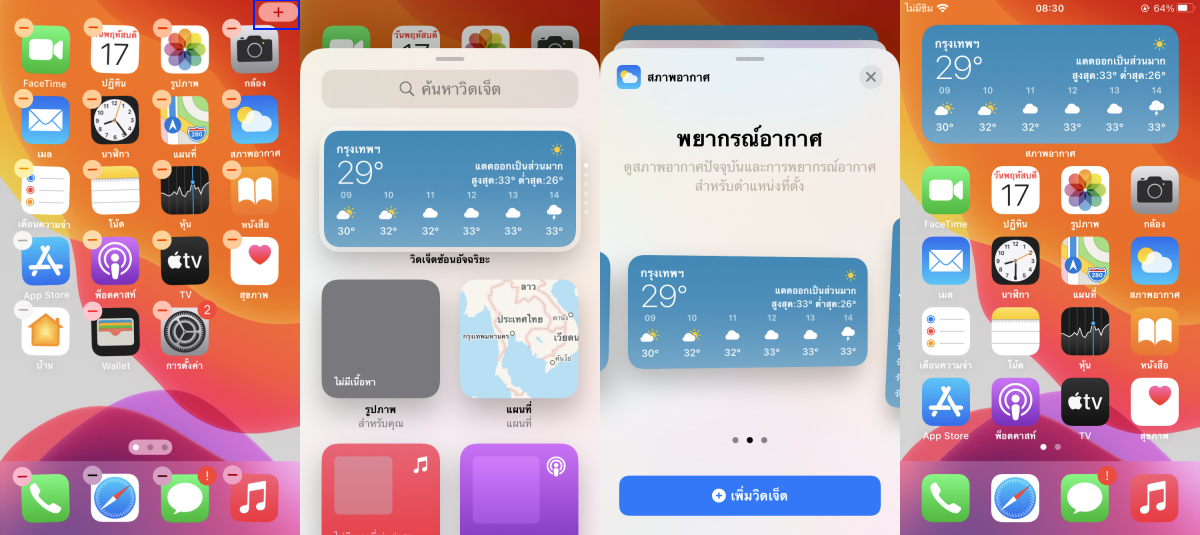
เพิ่มวิดเจ็ตปกติ
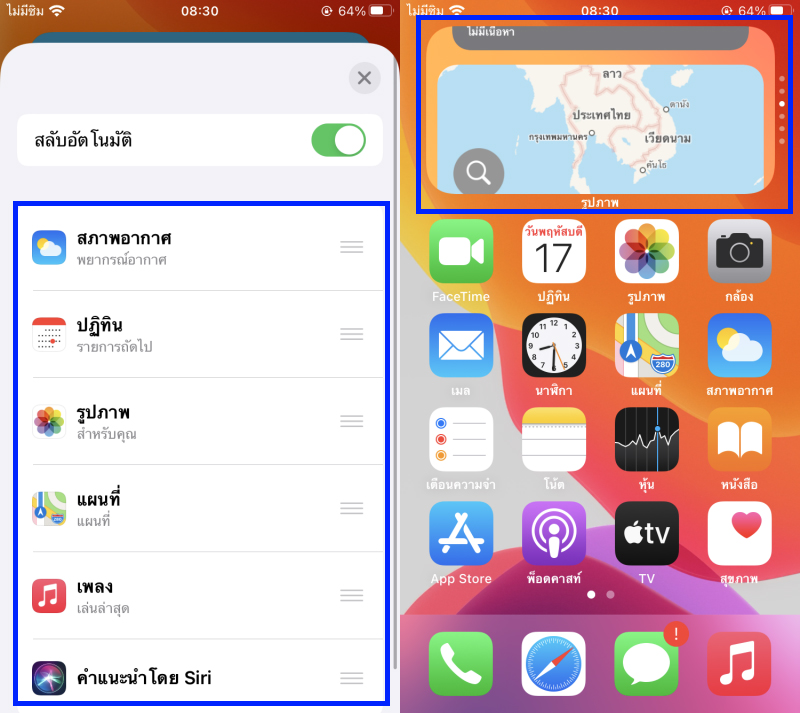
วิดเจ็ตซ้อนอัจฉริยะ
นอกจากนี้ ก็ยังมี Smart Stack หรือวิดซ้อนอัจฉริยะ ที่ใช้วิดเจ็ตเพียงตัวเดียวแต่สามารถดูข้อมูลวิดเจ็ตต่างๆ ได้เพียงเลื่อนขึ้น-ลงเท่านั้นครับ ทำให้ประหยัดพื้นที่มากขึ้นอีกด้วย